Canon A650 IS: Различные способы съемки
Различные способы съемки: Canon A650 IS
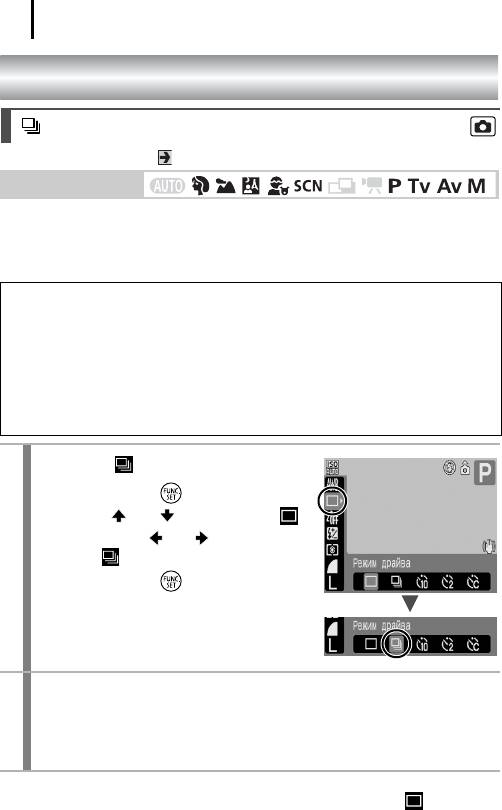
88
Различные способы съемки
Различные способы съемки
Серийная съемка
См. Функции, доступные в различных режимах съемки (стр. 208).
Режим съемки
В этом режиме при нажатой кнопке спуска затвора производится серийная съемка.
При использовании рекомендованной карты памяти возможна серийная съемка
(плавная серийная съемка) с заданным интервалом до полного заполнения карты
памяти (стр. 197).
Рекомендованная карта памяти
Сверхскоростная карта памяти SDC-512MSH (продается отдельно), отформати-
рованная в режиме низкоуровневого форматирования (стр. 56) непосредственно
перед съемкой.
• Приведенные параметры отражают стандартные критерии съемки, установленные компанией
Canon. Фактические результаты могут изменяться в зависимости от фотографируемого объекта
и условий съемки.
• Даже если серийная съемка внезапно остановилась, возможно, что карта памяти еще не полностью
заполнена.
1
Выберите .
1. Нажмите кнопку .
2. Кнопкой или выберите пункт ,
затем кнопкой или выберите
значок .
3. Нажмите кнопку .
2
Произведите съемку.
• Камера снимает последовательные изображения, пока кнопка спуска
затвора удерживается полностью нажатой.
Съемка прекращается при отпускании кнопки спуска затвора.
Отмена серийной съемки
В соответствии с инструкциями шага 1 выведите на экран значок .
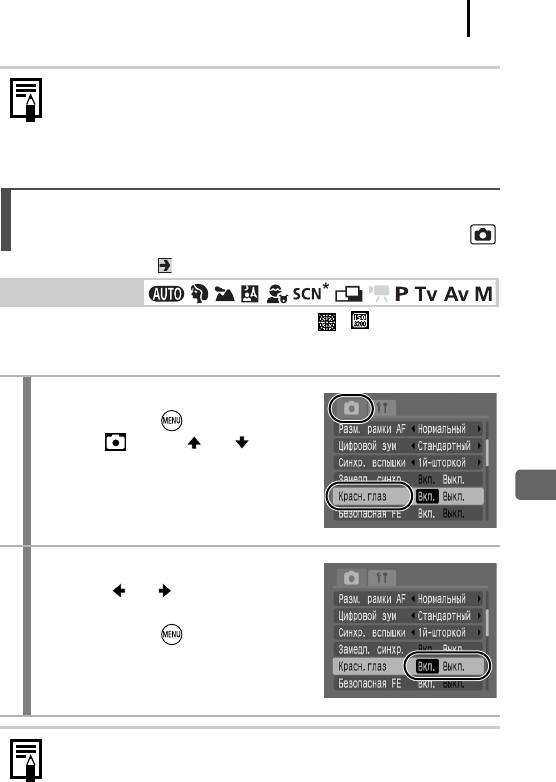
Различные способы съемки
89
z При заполнении встроенной памяти камеры интервал между кадрами
увеличивается.
z При использовании вспышки интервал между кадрами увеличивается
для обеспечения зарядки вспышки.
Установка функции уменьшения эффекта
«красных глаз»
См. Функции, доступные в различных режимах съемки (стр. 208).
Режим съемки
*
В режимах и установка невозможна.
Эта функция уменьшает эффект красного цвета глаз при отражении в них света
вспышки
.
Выберите пункт [Красн. глаз].
1
1. Нажмите кнопку .
2. В меню кнопкой или выберите
пункт [Красн. глаз].
2
Подтвердите настройку.
1. Кнопкой или выберите [Вкл.] или
[Выкл.].
2. Нажмите кнопку .
Если выбрано значение [Вкл.], перед срабатыванием вспышки лампа
уменьшения эффекта «красных глаз» загорается оранжевым цветом.
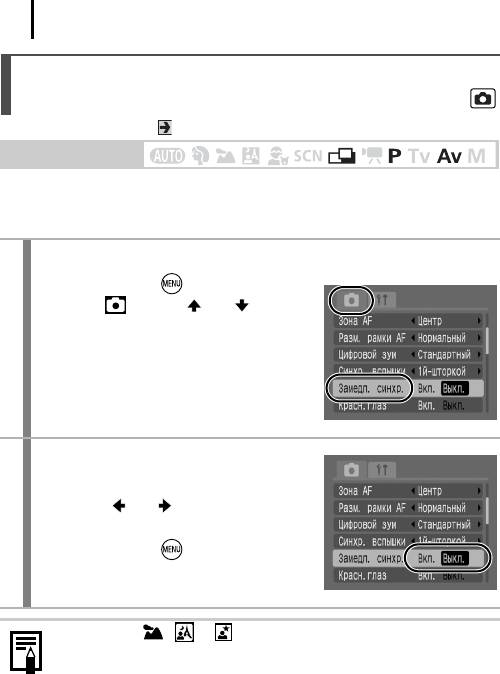
90
Различные способы съемки
Установка функции синхронизации
при длительной выдержке
См. Функции, доступные в различных режимах съемки (стр. 208).
Режим съемки
Можно снимать со вспышкой при больших выдержках затвора. При съемке ночью
или в помещении при искусственном освещении эта функция уменьшает эффект
затемнения заднего плана при срабатывании вспышки.
1
Выберите пункт [Замедл. синхр.].
1. Нажмите кнопку .
2. В меню кнопкой или выберите
пункт [Замедл. синхр.].
2
Установите синхронизацию вспышки
при длительной выдержке.
1. Кнопкой или выберите [Вкл.] или
[Выкл.].
2. Нажмите кнопку .
z В режимах , и для параметра «Замедл. синхр.» устанав-
ливается значение [Вкл.].
z Помните, что если для параметра [Замедл. синхр.] задано значение
[Вкл.], становятся заметны сотрясения камеры. В таком случае для
съемки в этом режиме рекомендуется установить камеру на штатив.
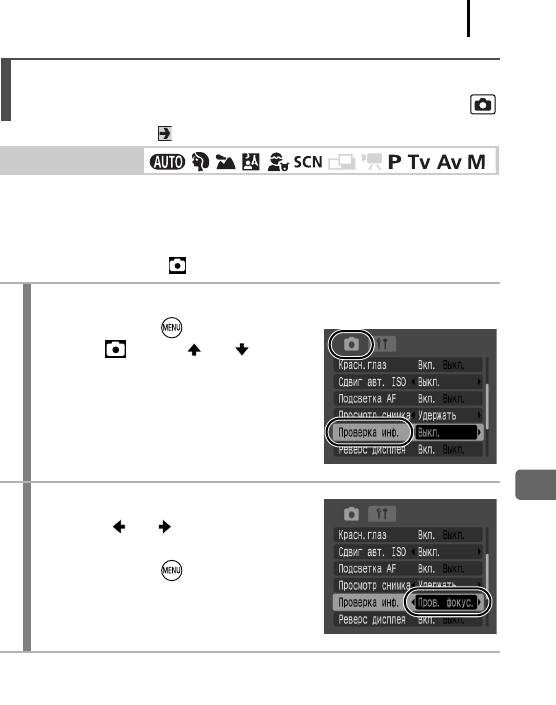
Различные способы съемки
91
Проверка фокусировки и выражения лиц
(Проверка фокусировки)
См. Функции, доступные в различных режимах съемки (стр. 208).
Режим съемки
Позволяет проверять фокусировку снятого изображения.
Функция «Опред. лица» отображает рамку, настроенную по размеру лица на
изображении, что позволяет легко контролировать выражение лица и проверять,
не закрыты ли глаза объекта съемки. Рекомендуется установить для параметра
[Просмотр снимка] в меню значение [Удержать].
Выберите пункт [Проверка инф.].
1
1. Нажмите кнопку .
2. В меню кнопкой или выберите
пункт [Проверка инф.].
2
Подтвердите настройку.
1. Кнопкой или выберите пункт
[Пров. фокус.].
2. Нажмите кнопку .
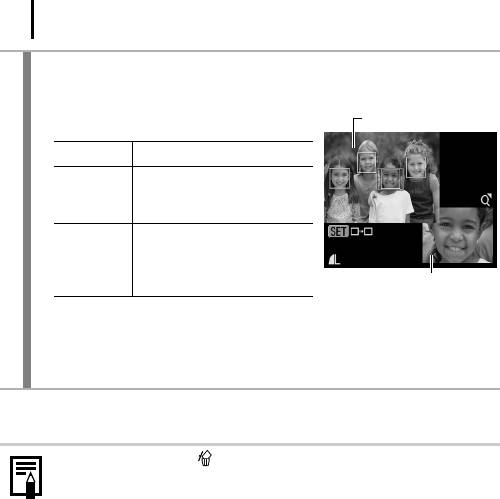
92
Различные способы съемки
3
Произведите съемку.
• Отображается изображение.
• Рамки отображаются следующим образом.
Снятое изображение
Цвет рамки Содержание
Содержит область изображе-
Оранжевый
ния, отображаемую в правом
нижнем углу.
Эта рамка отображается в том
месте изображения, на которое
Белый
произведена фокусировка
Изображение в оранжевой рамке
(рамка автофокусировки).
• Оранжевая рамка позволяют изменять
увеличение изображения, изменять
отображаемую область и переключаться
между отображаемыми рамками (стр. 93).
Для отмены режима проверки фокусировки
Нажмите наполовину кнопку спуска затвора.
z Если нажать кнопку , когда изображение выведено на экран,
это изображение будет стерто (стр. 22).
z Фокусировку можно проверять даже в режиме воспроизведения
(стр. 132).
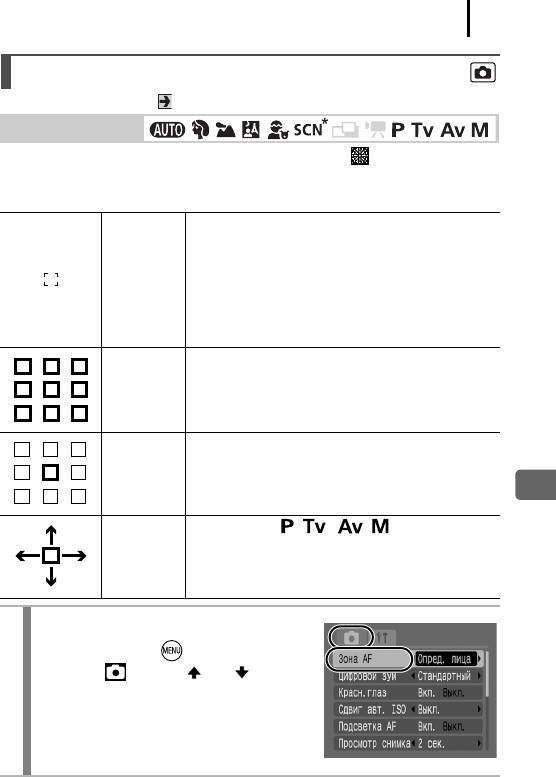
Различные способы съемки
93
Выбор режима рамки автофокусировки
См. Функции, доступные в различных режимах съемки (стр. 208).
Режим съемки
*
В режиме установка невозможна.
Рамка автофокусировки показывает область кадра, на которую фокусируется
камера. Выбор рамки автофокусировки производится следующими способами.
В камере можно задать автоматическое определение
положения лица и использование этих данных для
установки фокуса и экспозиции* при съемке. Кроме
Опред. лица
того, камера производит экспозамер объекта для
обеспечения правильного освещения лица при
срабатывании вспышки. Если лицо не обнаружено,
съемка производится в режиме [AiAF].
* Только в режиме оценочного замера экспозиции (стр. 109).
Камера автоматически выбирает одну из 9 рамок
автофокусировки в зависимости от условий съемки.
AiAF
Рамка автофокусировки фиксируется в центре.
Удобно для обеспечения фокусировки точно на
Центр
требуемый объект.
Режим съемки: / / /
Камера фокусируется по рамке автофокусировки,
FlexiZone
выбранной пользователем. Это удобно для
обеспечения фокусировки на требуемый объект.
1
Выберите пункт [Зона AF].
1. Нажмите кнопку .
2. В меню кнопкой или выберите
пункт [Зона AF].
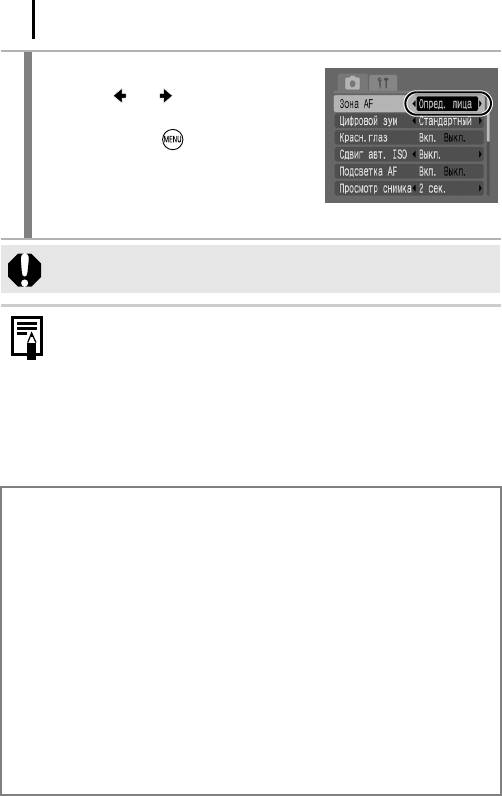
94
Различные способы съемки
2
Подтвердите настройку.
1. Кнопкой или выберите вариант
[Опред. лица], [AiAF], [Центр] или [FlexiZone].
2. Нажмите кнопку .
• Изменение размера рамки автофокуси-
ровки (стр. 95)
• Изменение положения рамки автофоку-
сировки (стр. 96)
При съемке с выключенным ЖК-монитором использование режимов
[Опред. лица] и [FlexiZone] невозможно.
z При нажатой наполовину кнопке спуска затвора рамка автофокусировки
отображается указанным ниже образом (при включенном ЖК-мониторе).
-Зеленая :В фокусе
- Желтая : Сложности с фокусировкой
(варианты [Центр], [FlexiZone])
- Нет рамки автофокусировки : Сложности с фокусировкой
(варианты [Опред. лица], [AiAF])
Функция «Определение лица»
z На месте лица, распознанного камерой, отображаются максимум три рамки
автофокусировки. На этом этапе рамка, которая наведена на выбранный
камерой главный объект, отображается белым цветом, а остальные рамки –
серым цветом. При нажатии наполовину кнопки спуска затвора могут отобра-
жаться максимум 9 зеленых рамок автофокусировки.
z Если белая рамка автофокусировки не отображается (отображаются только
серые рамки) или если лицо не распознано, съемка производится в режиме
[AiAF], а не в режиме [Опред. лица].
z Камера может ошибочно принять за лицо человека какие-либо посторонние
объекты. С этом случае выберите другую рамку автофокусировки.
z В некоторых случаях лица могут не определяться.
Примеры.
- Лица, находящиеся на краю экрана или выглядящие очень мелкими,
крупными, темными или яркими относительно общей композиции.
- Лица, повернутые в сторону или по диагонали, либо частично закрытые лица.
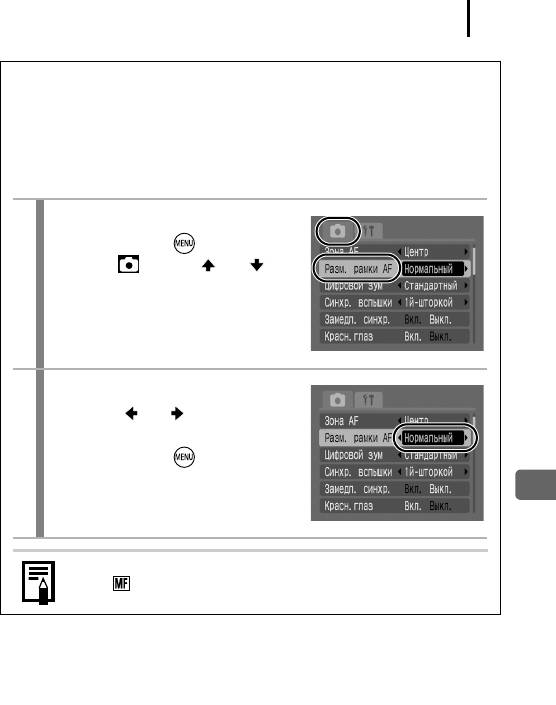
Различные способы съемки
95
Изменение размера рамки автофокусировки ([Центр] или [FlexiZone])
Можно изменить размер рамки автофокусировки в соответствии с размерами
объекта.
При уменьшении размера рамки автофокусировки уменьшается область, по
которой производится фокусировка, для соответствия мелким объектам или
для фокусировки на определенную область объекта.
1
Выберите пункт [Разм. рамки AF].
1. Нажмите кнопку .
2. В меню кнопкой или
выберите пункт [Разм. рамки AF].
2
Подтвердите настройку.
1. Кнопкой или выберите
[Нормальный] или [Малый].
2. Нажмите кнопку .
Если используется цифровой зум, цифровой телеконвертер или
режим (стр. 99), для этого параметра устанавливается значение
[Нормальный].
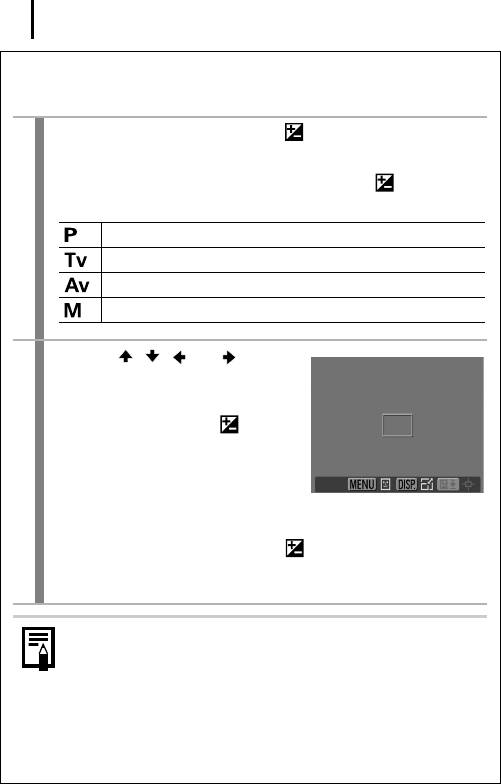
96
Различные способы съемки
Изменение положения рамки автофокусировки ([FlexiZone])
Рамку автофокусировки можно переместить в любое положение. Это позволяет
точнее сфокусироваться на объекте съемки.
1
Несколько раз нажмите кнопку , пока цвет рамки
автофокусировки не изменится на зеленый.
• В некоторых режимах съемки при нажатии кнопки производится
переключение между следующими категориями настройки.
Компенсация экспозиции/Зона AF
Выдержка затвора/Компенсация экспозиции/Зона AF
Величина диафрагмы/Компенсация экспозиции/Зона AF
Выдержка затвора/Компенсация экспозиции/Зона AF
2
Кнопкой , , или
переместите рамку автофоку-
сировки в требуемое положение,
затем нажмите кнопку .
• При нажатии кнопки MENU рамка
автофокусировки перемещается
на лицо, обнаруженное камерой.
• Кнопкой DISP. можно изменить размер рамки автофокусировки
(измененное значение сохраняется даже после выключения камеры).
• Если продолжать нажимать кнопку , рамка автофокусировки
возвращается в исходное центральное положение (при этом также
происходит переключение между показанными выше категориями).
z Если для режима экспозамера выбран вариант [Точечный], можно
задать, чтобы рамка автофокусировки и рамка точечного экспо-
замера соответствовали друг другу (стр. 110).
z В режиме ручной фокусировки выбор этого варианта невозможен
(стр. 97).
z При выключении питания восстанавливается центральное
положение рамки автофокусировки.
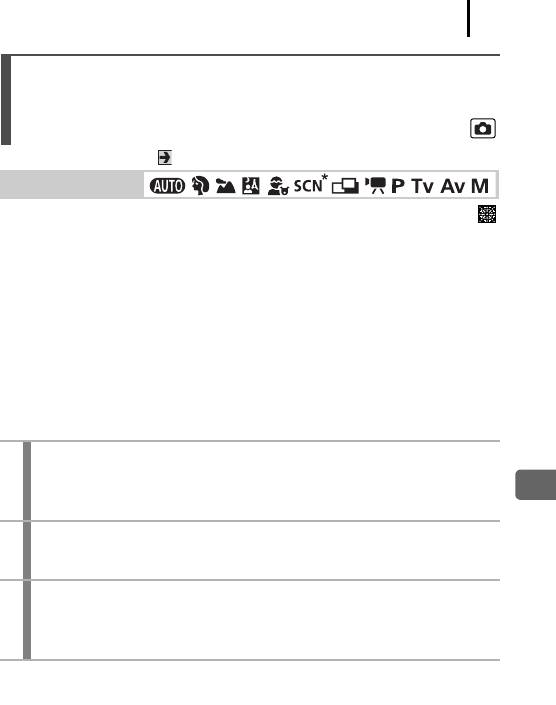
Различные способы съемки
97
Съемка объектов, неподходящих для автофокусировки
(Фиксация фокусировки, фиксация автофокусировки,
ручная фокусировка, безопасная MF)
См. Функции, доступные в различных режимах съемки (стр. 208).
Режим съемки
* Не может использоваться в режиме .
Фокусировка может быть затруднена в следующих случаях:
• при съемке объектов, имеющих очень низкую контрастность по отношению
кокружению;
• при съемке сюжетов, содержащих близкие и удаленные объекты;
• при съемке очень ярких объектов в центре кадра;
• при съемке быстро движущихся объектов;
• при съемке объектов сквозь стекло; для снижения вероятности появления бликов,
вызванных отраженным от стекла светом, во время съемки располагайте камеру
как можно ближе к стеклу.
Съемка с фиксацией фокусировки
1
Наведите центр видоискателя или центр рамки автофокуси-
ровки на ЖК-мониторе на объект, расположенный на том
же расстоянии от камеры, что и основной объект.
2
Нажмите наполовину кнопку спуска затвора для фиксации
фокусировки.
3
Во время изменения композиции удерживайте кнопку спуска
затвора нажатой наполовину, а затем нажмите ее полностью
для съемки изображения.
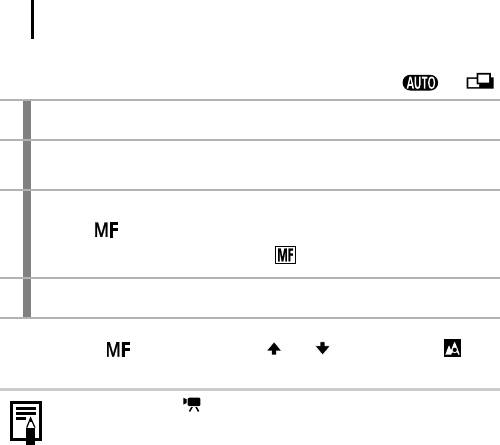
98
Различные способы съемки
Съемка с фиксацией автофокусировки
* Недоступно в режиме или .
1
Включите ЖК-монитор.
Наведите рамку автофокусировки на объект, расположенный
2
на том же расстоянии от камеры, что и основной объект.
Удерживая кнопку спуска затвора наполовину нажатой, нажмите
3
кнопку .
• На ЖК-мониторе появляются символ и индикатор ручной фокусировки.
Выберите требуемую композицию кадра и произведите съемку.
4
Отмена фиксации автофокусировки
Нажмите кнопку и с помощью кнопки или выберите значок
(Нормальный).
z Так как в режиме рамки автофокусировки не отображаются,
направьте камеру таким образом, чтобы объект съемки находился
вфокусе.
z При использовании фиксации фокусировки или фиксации автофоку-
сировки с включенным ЖК-монитором съемка упрощается, если для
параметра [Зона AF] установлено значение [Центр] (стр. 93), так как
при этом камера фокусируется с использованием только центральной
рамки автофокусировки.
z Фиксация автофокусировки удобна тем, что позволяет отпустить
кнопку спуска затвора во время перекомпоновки кадра. Более того,
фиксация автофокусировки сохраняется и после съемки кадра, что
позволяет снять второй кадр с той же самой фокусировкой.
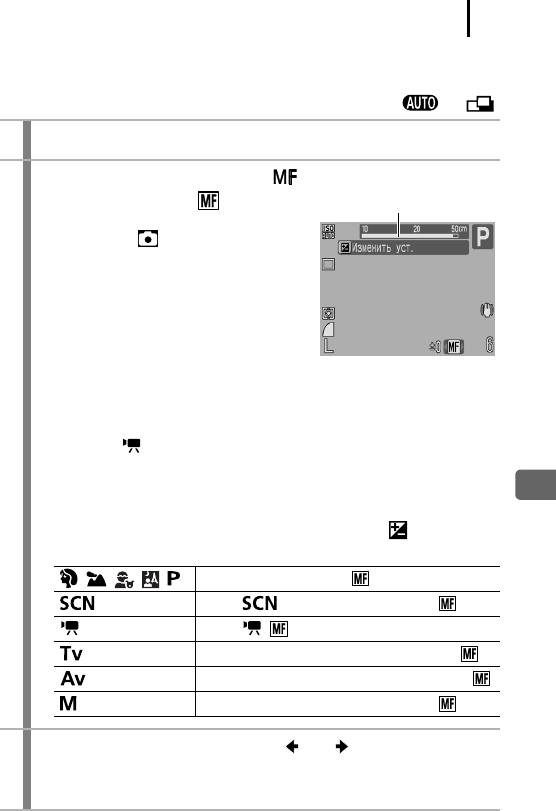
Различные способы съемки
99
Съемка в режиме ручной фокусировки
Фокус можно установить вручную.
* Недоступно в режиме или .
1
Включите ЖК-монитор.
Несколько раз нажмите кнопку .
2
• Отображаются символ и индикатор
Индикатор ручной
ручной фокусировки.
• Если в меню для параметра [Зум
точки MF] задано значение [Вкл.], часть
изображения в рамке автофокусировки
выглядит увеличенной*. Положение
увеличенной области зависит от выбран-
ного режима рамки автофокусировки
(стр. 93).
- Если выбран режим [Опред. лица],
[AiAF] или [Центр], увеличивается центральная область ЖК-дисплея.
- Если выбран режим [FlexiZone], изображение увеличивается в том
месте, в котором находилась рамка автофокусировки непосредственно
перед переключением на ручную фокусировку.
* В режиме , при включенном цифровом зуме или цифровом телеконвертере
либо при использовании телевизора в качестве монитора изображение не
увеличивается.
* Можно также установить, чтобы отображаемое изображение не увеличивалось
(стр. 45).
• В зависимости от режима съемки, при нажатии кнопки производится
переключение между следующими настраиваемыми параметрами.
, , , , Компенсация экспозиции/
Режим /Компенсация экспозиции/
Режим /
Выдержка затвора/Компенсация экспозиции/
Величина диафрагмы/Компенсация экспозиции/
Выдержка затвора/Величина диафрагмы/
Настройте фокусировку кнопкой или .
3
• Индикатор ручной фокусировки показывает приблизительные значения.
Их можно использовать только для ориентировки.
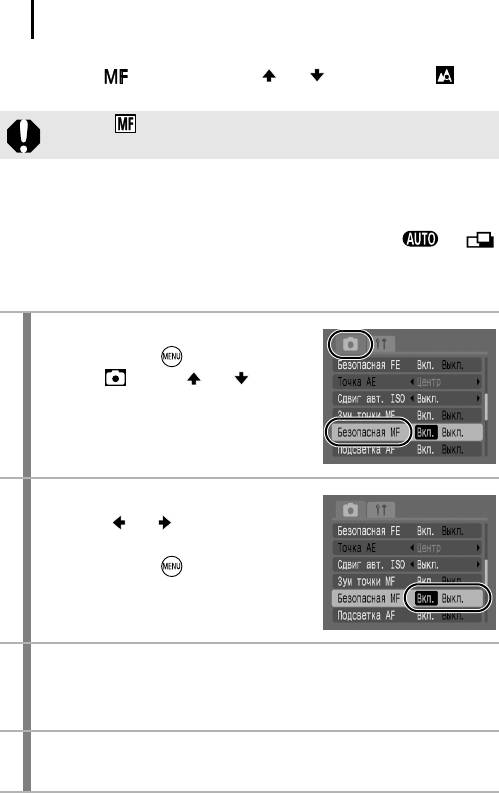
100
Различные способы съемки
Отмена ручной фокусировки
Нажмите кнопку и с помощью кнопки или выберите значок
(Нормальный).
В режиме изменение положения рамки автофокусировки невозможно.
Использование ручной фокусировки в комбинации
с автофокусировкой (Безопасная MF)
* Недоступно в режиме или .
Сначала с помощью ручной фокусировки производится грубая наводка на резкость,
затем камера производит более точную автоматическую фокусировку из выбран-
ного положения.
1
Выберите пункт [Безопасная MF].
1. Нажмите кнопку .
2. В меню кнопкой или выберите
пункт [Безопасная MF].
Подтвердите настройку.
2
1. Кнопкой или выберите значение
[Вкл.].
2. Нажмите кнопку .
3
Сначала сфокусируйтесь вручную, затем наполовину нажмите
кнопку затвора.
• Производится точная настройка оптимального положения фокусировки.
Для съемки полностью нажмите кнопку спуска затвора
4
(полное нажатие).
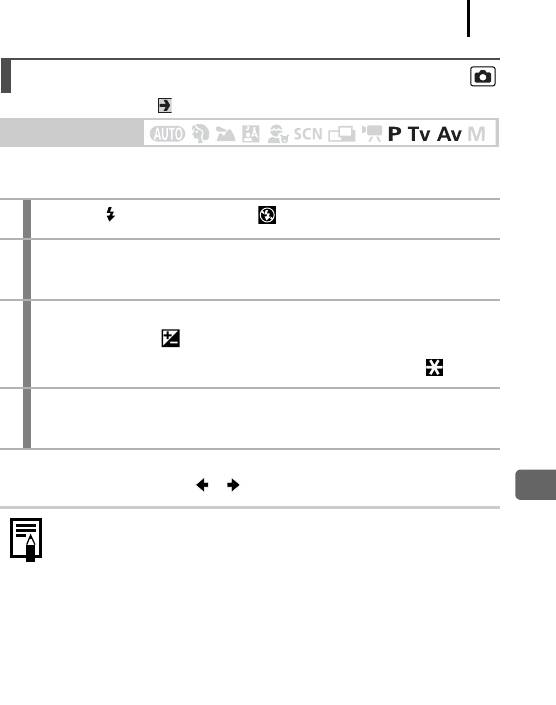
Различные способы съемки
101
Фиксация экспозиции (Фикс. AE)
См. Функции, доступные в различных режимах съемки (стр. 208).
Режим съемки
Экспозицию и фокусировку можно устанавливать раздельно. Это полезно при
слишком большом контрасте между объектом и фоном или при съемке против света.
Кнопкой выберите вариант .
1
2
Наведите камеру на объект, по которому требуется
зафиксировать экспозицию.
3
Нажмите наполовину кнопку спуска затвора и, не отпуская ее,
нажмите кнопку .
• Значение экспозиции фиксируется, и отображается символ .
Выберите требуемую композицию кадра и полностью нажмите
4
кнопку спуска затвора.
Отмена фиксации экспозиции
Нажмите любую кнопку, кроме и .
При съемке со вспышкой можно использовать фиксацию экспозиции
при съемке со вспышкой (стр. 103).
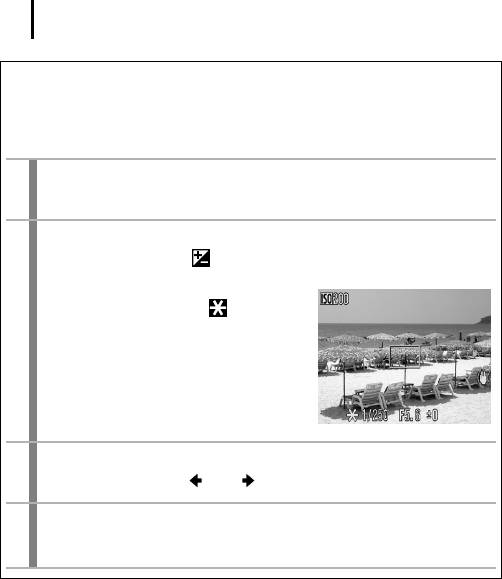
102
Различные способы съемки
Изменение комбинации выдержки затвора и величины диафрагмы
При съемке изображений автоматически выбранную комбинацию выдержки
затвора и величины диафрагмы можно свободно изменять без изменения
экспозиции (сдвиг программы).
1
Наведите камеру на объект, по которому требуется зафикси-
ровать экспозицию.
Нажмите наполовину кнопку спуска затвора и, не отпуская
2
ее, нажмите кнопку .
• Значение экспозиции фиксируется,
и отображается символ .
Измените сочетание выдержки затвора и величины диафрагмы
3
с помощью кнопки или .
Заново скомпонуйте кадр и произведите съемку.
4
• После съемки кадра эта установка отменяется.
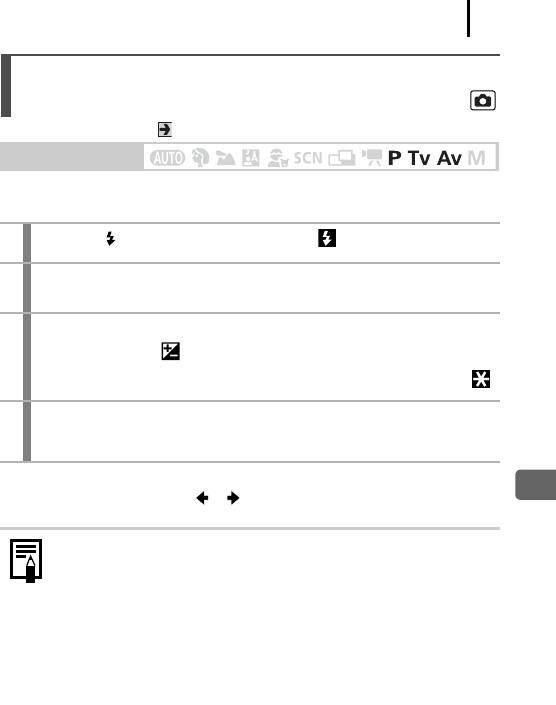
Различные способы съемки
103
Фиксация экспозиции при съемке со вспышкой
(Фикс. FE)
См. Функции, доступные в различных режимах съемки (стр. 208).
Режим съемки
Можно зафиксировать экспозицию при съемке со вспышкой, чтобы обеспечить
правильную экспозицию независимо от композиции снимаемого объекта.
Кнопкой выберите режим вспышки (вспышка вкл.).
1
Наведите камеру на объект, по которому требуется зафикси-
2
ровать экспозицию.
Нажмите наполовину кнопку спуска затвора и, не отпуская ее,
3
нажмите кнопку .
• Срабатывает предварительная вспышка, и отображается индикатор .
Выберите требуемую композицию кадра и полностью нажмите
4
кнопку спуска затвора.
Отмена фиксации экспозиции при съемке со вспышкой
Нажмите любую кнопку, кроме и .
Фиксации экспозиции при съемке со вспышкой недоступна, если для
функции автоматической вспышки задано значение [Выкл.].
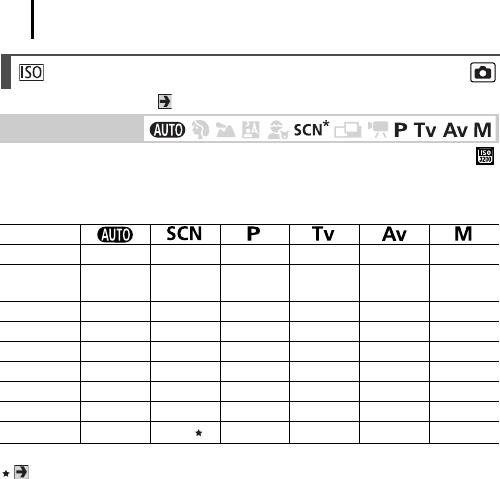
104
Различные способы съемки
Настройка числа ISO
См. Функции, доступные в различных режимах съемки (стр. 208).
Режим съемки
* Можно установить только значение .
Число ISO следует увеличивать для уменьшения выдержки затвора, чтобы снизить
влияние сотрясения камеры, исключить смазывание объектов или выключить
вспышку во время съемки при недостаточной освещенности.
Авто {*– {* {* {*–
Высокая
{ – { –––
ISO авто
ISO 80 – – {{{{*
ISO 100 – – {{{{
ISO 200 – – {{{{
ISO 400 – – {{{{
ISO 800 – – {{{{
ISO 1600 – – {{{{
ISO 3200 –
{
––––
{: Доступно *: По умолчанию
См. раздел ISO 3200 (стр. 76)
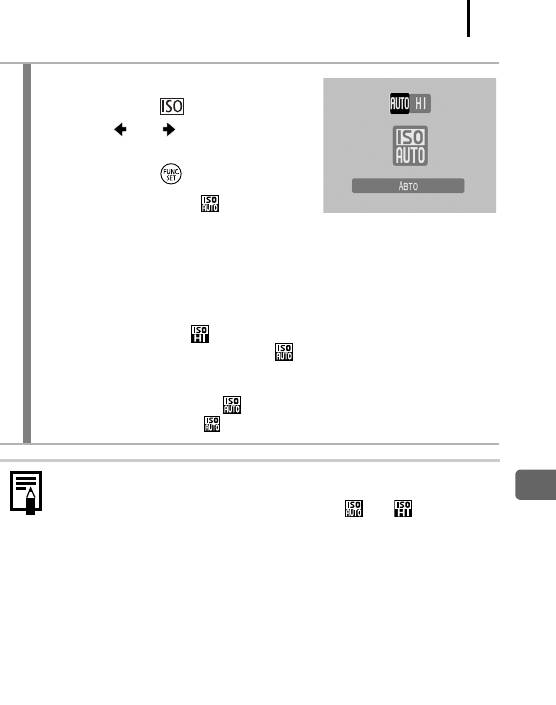
Различные способы съемки
105
1
Настройте число ISO.
1. Нажмите кнопку .
2. Кнопкой или измените значение
параметра.
3. Нажмите кнопку .
• Если выбрано значение , при установке
числа ISO для съемки с имеющимся
освещением приоритет отдается качеству изображения. Так как при
недостаточной освещенности чувствительность датчика изображения
автоматически увеличивается, устанавливается меньшая выдержка
затвора, что снижает вероятность проявления сотрясения камеры
и смазывания объекта.
• При выборе варианта (Высокая ISO Авто)* устанавливается более
высокое число ISO, чем в варианте . Так как выдержка затвора
становится еще меньше, влияние сотрясения камеры и смазывание
изображения из-за движения объекта снижаются по сравнению со съемкой
этого же сюжета в режиме .
* По сравнению с режимом возможно увеличение шумов снятого изображения.
z При съемке с высоким числом ISO в камере автоматически применяется
обработка для уменьшения шумов.
z Если в камере установлена чувствительность или , при нажатии
наполовину кнопки спуска затвора или в информации при воспроиз-
ведении отображается число ISO, автоматически установленное
камерой.

106
Различные способы съемки
Уменьшение влияния сотрясения камеры при съемке
(Сдвиг авт. ISO)
См. Функции, доступные в различных режимах съемки (стр. 208).
Режим съемки
Если во время съемки появляется значок предупреждения о сотрясении камеры
( ), данная функция позволяет увеличить число ISO и производить съемку с
выдержкой затвора, при которой эффект сотрясения камеры сводится к минимуму.
Выкл. —
Позволяет во время съемки проверить на экране ЖК-дисплея
Кнопка
число ISO и выдержку затвора до и после настройки.
Автоматически устанавливается оптимальное значение числа
Вкл.
ISO, сводящее к минимуму эффект сотрясения камеры
z Не работает, если в режиме , или срабатывает вспышка.
z В зависимости от условий съемки значок предупреждения о сотрясении
камеры ( ) может не исчезнуть даже после увеличения числа ISO.
Выберите пункт [Сдвиг авт. ISO].
1
1. Нажмите кнопку .
2. В меню кнопкой или выберите
пункт [Сдвиг авт. ISO].
2
Подтвердите настройку.
1. Кнопкой или выберите значение
[Кнопка ] или [Вкл.].
2. Нажмите кнопку .
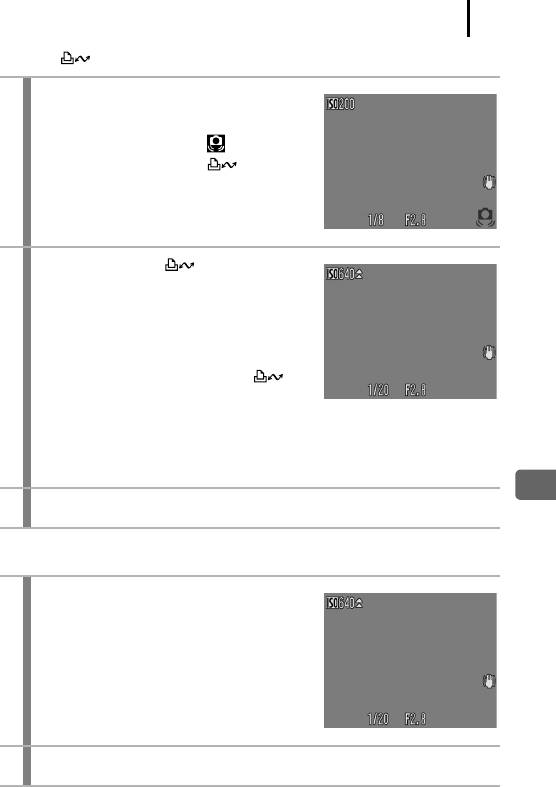
Различные способы съемки
107
Кнопка
Нажмите наполовину кнопку спуска
3
затвора.
• При появлении символа включается
синяя подсветка кнопки .
Нажмите кнопку , продолжая
4
удерживать кнопку спуска затвора
наполовину нажатой.
• Отображается число ISO после настройки.
• Если при наполовину нажатой кнопке спуска
затвора еще раз нажать кнопку ,
восстанавливается исходное значение
числа ISO.
• Если после увеличения числа ISO включить фиксацию автоэкспозиции,
исходное значение числа ISO не восстанавливается, даже если кнопка
спуска затвора будет отпущена.
Полностью (до упора) нажмите кнопку спуска затвора.
5
Авто
3
Нажмите наполовину кнопку спуска
затвора.
• Автоматически устанавливается опти-
мальное значение числа ISO, сводящее
к минимуму эффект сотрясения камеры.
4
Полностью (до упора) нажмите кнопку спуска затвора.
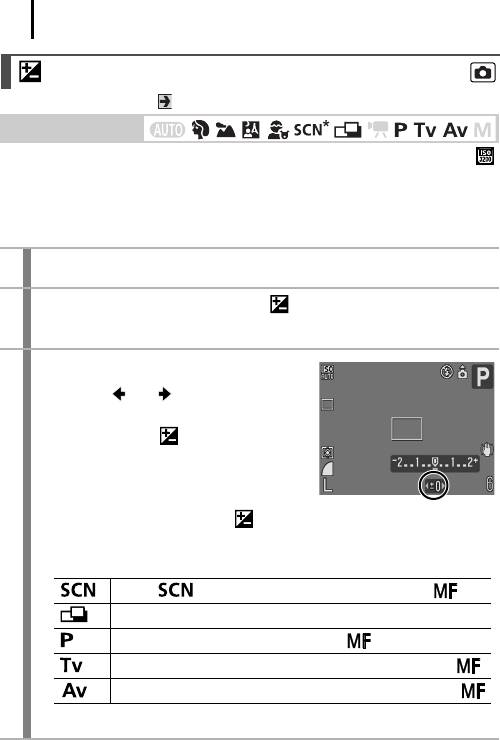
108
Различные способы съемки
Настройка компенсации экспозиции
См. Функции, доступные в различных режимах съемки (стр. 208).
Режим съемки
* Не может использоваться в режиме .
Установка положительной компенсации экспозиции позволяет избежать получения
чрезмерно темного снимка объекта при контровом свете или на ярком фоне.
Установка отрицательной компенсации экспозиции позволяет избежать получения
чрезмерно яркого объекта при съемке ночью или на темном фоне.
1
Включите ЖК-монитор.
2
Несколько раз нажмите кнопку , чтобы на экране появилась
шкала компенсации экспозиции.
Задайте значение этого параметра.
3
1. Кнопкой или выберите значение
компенсации.
2. Нажмите кнопку .
• При каждом нажатии кнопки в зависимости от выбранного режима
съемки производится переключение между указанными ниже категориями
параметров, допускающих настройку.
Режим /Компенсация экспозиции/Зона AF* или
Выбор направления съемки/Компенсация экспозиции
Компенсация экспозиции/Зона AF* или
Выдержка затвора/Компенсация экспозиции/Зона AF* или
Величина диафрагмы/Компенсация экспозиции/Зона AF* или
* Только если для типа рамки автоэкспозиции выбран вариант [FlexiZone] (стр. 96).
Отмена компенсации экспозиции
В соответствии с инструкциями шага 3 восстановите для компенсации экспозиции
значение [0].
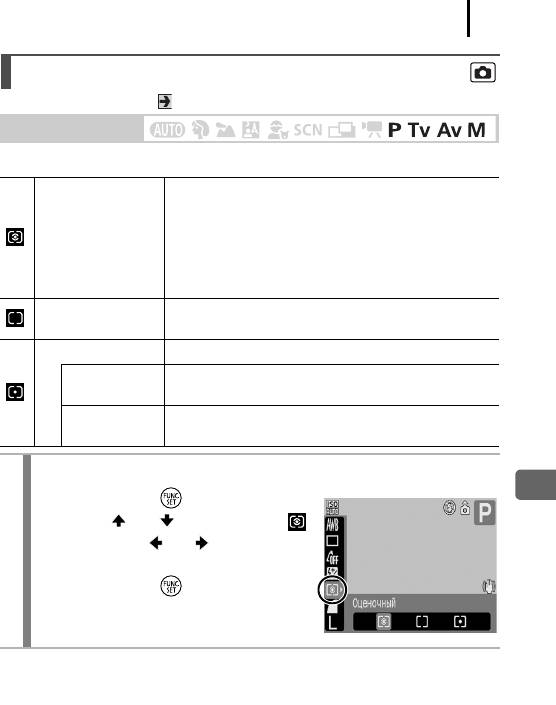
Различные способы съемки
109
Переключение режимов замера экспозиции
См. Функции, доступные в различных режимах съемки (стр. 208).
Режим съемки
Предусмотрены указанные ниже режимы экспозамера.
Подходит для стандартных условий съемки, включая
сцены в контровом свете. Для измерения экспозиции
изображение разбивается на несколько зон. Камера
Оценочный
оценивает сложные условия освещения, такие, как
положение объекта, яркость, прямой и контровой свет,
и устанавливает правильную экспозицию для основного
объекта съемки.
Замер экспозиции усредняется по всему кадру, однако
Усредненный
центральная область учитывается с большим весом.
Точечный Замер производится в пределах рамки точечного замера.
Рамка точечного замера экспозиции фиксируется в центре
Центр
ЖК-монитора.
Положение рамки точечного замера соответствует
Точка AF
положению рамки автоэкспозиции.
1
Измените способ замера экспозиции.
1. Нажмите кнопку .
2. Кнопкой или выберите значок ,
затем кнопкой или измените
значение этого параметра.
3. Нажмите кнопку .
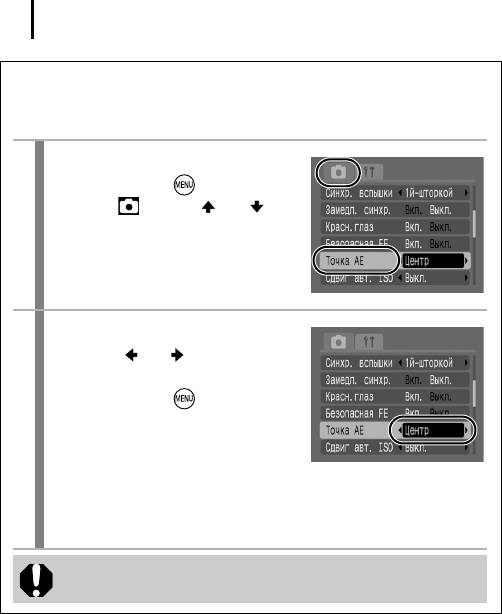
110
Различные способы съемки
Фиксация зоны точечного замера экспозиции в центре/
сопряжение зоны точечного экспозамера с рамкой
автофокусировки
1
Выберите пункт [Точка AE].
1. Нажмите кнопку .
2. В меню кнопкой или
выберите пункт [Точка AE].
Подтвердите настройку.
2
1. Кнопкой или выберите
значение [Центр] или [Точка AF].
2. Нажмите кнопку .
• Индикация на ЖК-мониторе выглядит
следующим образом.
- [Центр]: рамка точечного экспо-
замера отображается в центре.
- [Точка AF]: рамка точечного экспозамера отображается внутри
выбранной рамки автофокусировки.
Вариант [Точка AF] доступен только в том случае, если для параметра
«Зона AF» задано значение [FlexiZone] (стр. 96).
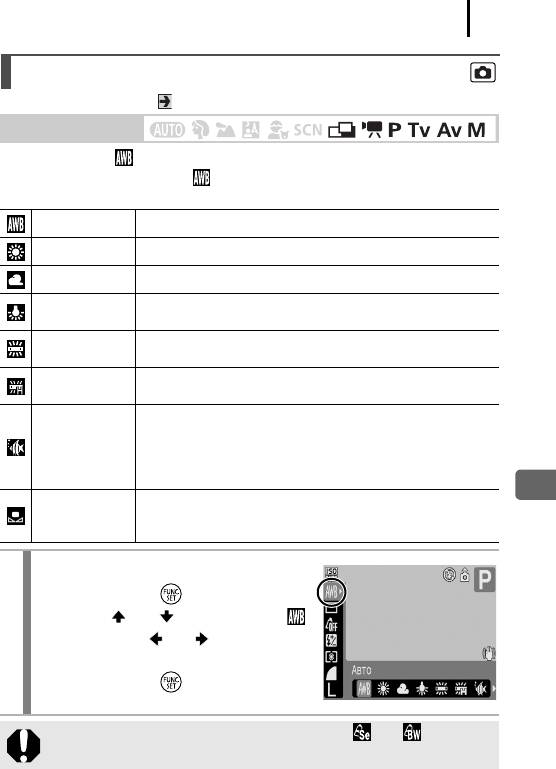
Различные способы съемки
111
Настройка цветовых оттенков (Баланс белого)
См. Функции, доступные в различных режимах съемки (стр. 208).
Режим съемки
Обычно настройка (автоматический баланс белого) обеспечивает оптимальный
баланс белого. Если настройка не обеспечивает естественной цветопередачи,
измените настройку баланса белого в соответствии с типом источника освещения.
Авто Установки автоматически выбираются камерой.
Дневной свет Для съемки вне помещения в солнечный день.
Облачно Для съемки в облачную погоду, в тени, в сумерках.
Для съемки с освещением лампами накаливания или
Накаливания
3-волновыми флуоресцентными лампами колбового типа.
Для съемки с освещением флуоресцентными лампами с тепло-
Флуоресцент
белым, холодно-белым или тепло-белым (3-волновым) светом.
Для съемки с освещением лампами дневного света или
Флуоресцент H
3-волновыми флуоресцентными лампами дневного света.
Предназначен для съемки под водой с использованием водо-
непроницаемого футляра WP-DC18 (продается отдельно).
Под водой
Этот режим обеспечивает съемку с оптимальным балансом
белого и естественными оттенками путем уменьшения
насыщенности оттенков синего.
Для съемки с данными оптимального баланса белого, сохра-
Ручной
ненными в камере по белому объекту, например белой бумаге
или ткани.
1
Выберите настройку баланса белого.
1. Нажмите кнопку .
2. Кнопкой или выберите значок ,
затем кнопкой или измените
значение этого параметра.
3. Нажмите кнопку .
Если для режима «Мои цвета» выбрано значение или , настройка
баланса белого невозможна.
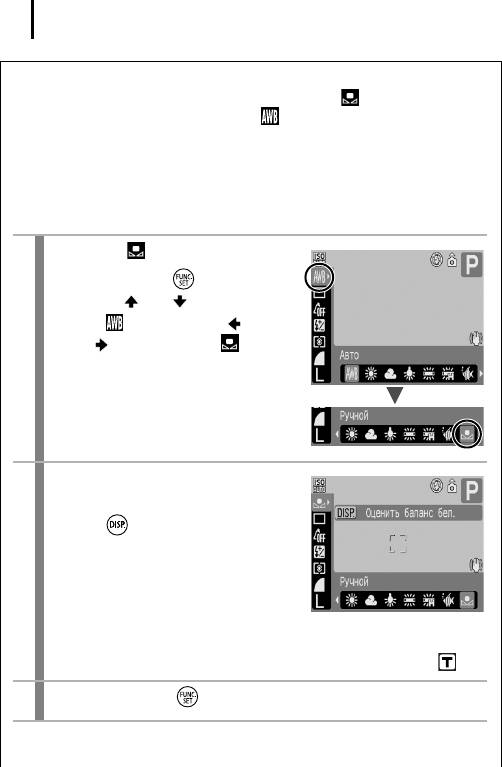
112
Различные способы съемки
Использование пользовательского баланса белого
Используйте данные пользовательского баланса белого при съемке в указан-
ных ниже ситуациях, в которых в режиме
(автоматический баланс белого)
возможна неправильная установка баланса белого:
• при съемке с близкого расстояния (Макро);
• при съемке объектов с одним преобладающим цветом (например небо, море
или лес);
• при съемке с особыми источниками освещения (например со ртутными лампами).
1
Выберите .
1. Нажмите кнопку .
2. Кнопкой или выберите
пункт , затем кнопкой
или выберите значок .
Наведите камеру на лист белой
2
бумаги или белую ткань и нажмите
кнопку .
• При использовании ЖК-монитора
убедитесь, что белое изображение
полностью заполняет центральную
рамку. При использовании оптического
видоискателя убедитесь, что заполнено все поле зрения.
Однако помните, что центральная рамка не отображается, если
используется цифровой зум или если отображается символ .
Нажмите кнопку .
3
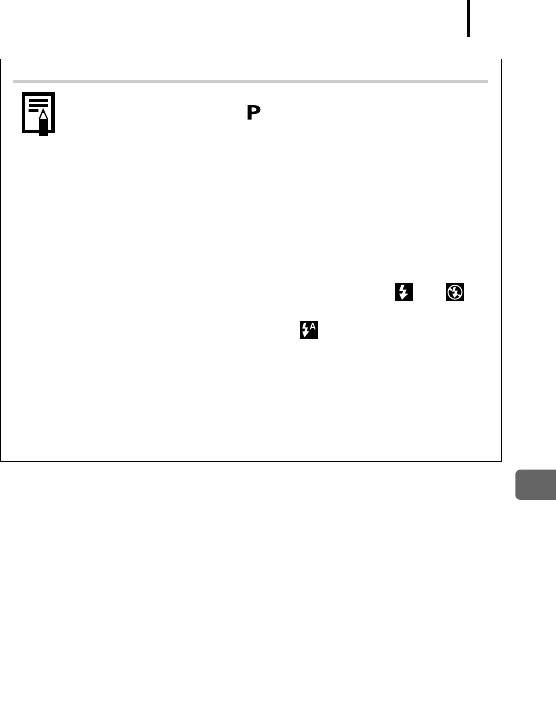
Различные способы съемки
113
z Перед установкой ручного баланса белого рекомендуется
установить режим съемки и компенсацию экспозиции [±0].
Правильное значение баланса белого не может быть получено
при неправильной установке экспозиции (изображение может
получиться полностью черным или белым).
z Производите съемку с теми же установками, что и при регистрации
данных баланса белого. Если установки различаются, может
быть установлен неоптимальный баланс белого.
Особенно важно сохранять перечисленные ниже установки.
-Число ISO
-Вспышка
Рекомендуется установить для вспышки режим или .
Если при регистрации данных баланса белого сработала
вспышка, установленная в режим , то убедитесь, что вспышка
сработала и при съемке кадров.
z Поскольку считывание данных баланса белого в режиме съемки
панорам невозможно, заранее установите баланс белого в другом
режиме.
z Записанные данные баланса белого сохраняются даже при
выключении камеры.
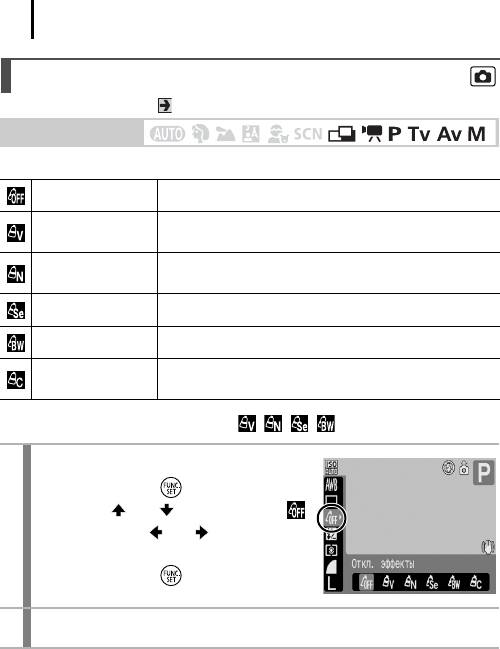
114
Различные способы съемки
Съемка в режиме «Мои цвета»
См. Функции, доступные в различных режимах съемки (стр. 208).
Режим съемки
Можно изменить вид снимаемого изображения.
Откл. эффекты Эта установка соответствует обычной съемке.
Увеличивает контрастность и насыщенность цветов
Яркий
для записи ярких изображений.
Понижает контрастность и насыщенность цветов для
Нейтральный
записи нейтральных оттенков.
Сепия Запись в оттенках сепии.
Ч/Б Запись черно-белого изображения.
Этот пункт служит для настройки перед съемкой
Ручная настройка
контрастности, резкости и насыщенности.
Задание настроек «Мои цвета» ( / / / )
1
Выберите настройку «Мои цвета».
1. Нажмите кнопку .
2. Кнопкой или выберите значок ,
затем кнопкой или измените
значение этого параметра.
3. Нажмите кнопку .
2
Произведите съемку.
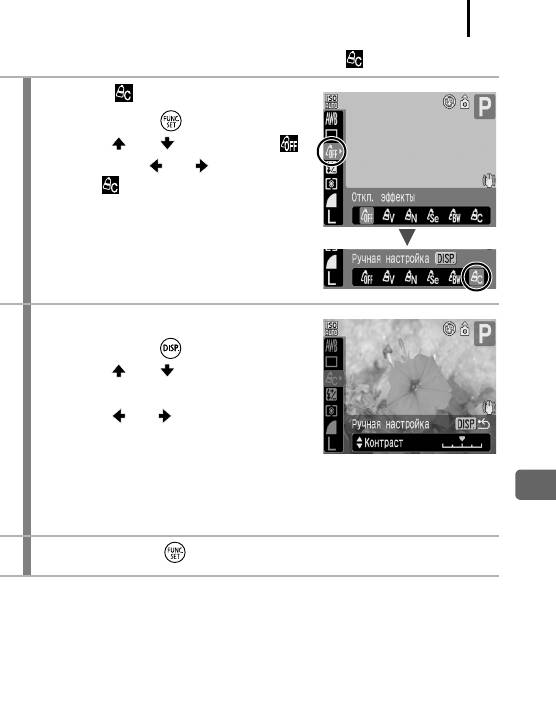
Различные способы съемки
115
Установка камеры в режим ручной настройки ( )
Выберите .
1
1. Нажмите кнопку .
2. Кнопкой или выберите пункт ,
затем кнопкой или выберите
значок .
Выберите режим.
2
1. Нажмите кнопку .
2. Кнопкой или выберите [Контраст],
[Резкость] или [Насыщенность].
3. Кнопкой или настройте значение
параметра.
• Результаты настройки отображаются
на ЖК-мониторе.
• Если нажать кнопку DISP., производится возврат на экран, на котором
выбирался режим «Мои цвета».
Нажмите кнопку .
3
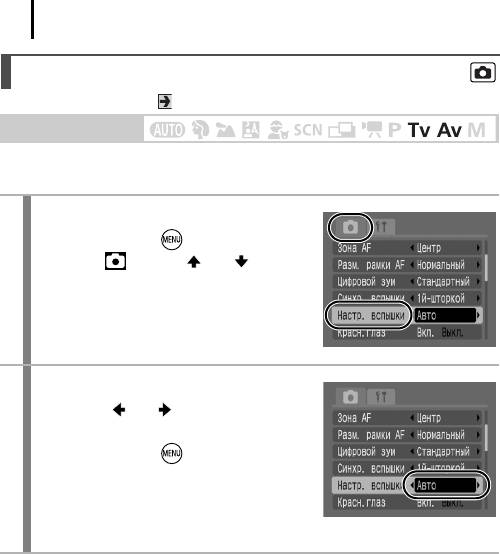
116
Различные способы съемки
Переключение параметров настройки вспышки
См. Функции, доступные в различных режимах съемки (стр. 208).
Режим съемки
Хотя встроенная вспышка срабатывает с автоматическими настройками, можно
также задать срабатывание вспышки без каких-либо настроек.
1
Выберите пункт [Настр. вспышки].
1. Нажмите кнопку .
2. В меню кнопкой или выберите
пункт [Настр. вспышки].
2
Подтвердите настройку.
1. Кнопкой или выберите [Авто] или
[Ручной].
2. Нажмите кнопку .
• Для компенсации экспозиции при съемке
со вспышкой можно задать значение
[Ручной] (стр. 117).
• Для мощности вспышки можно задать значение [Авто] (стр. 117).
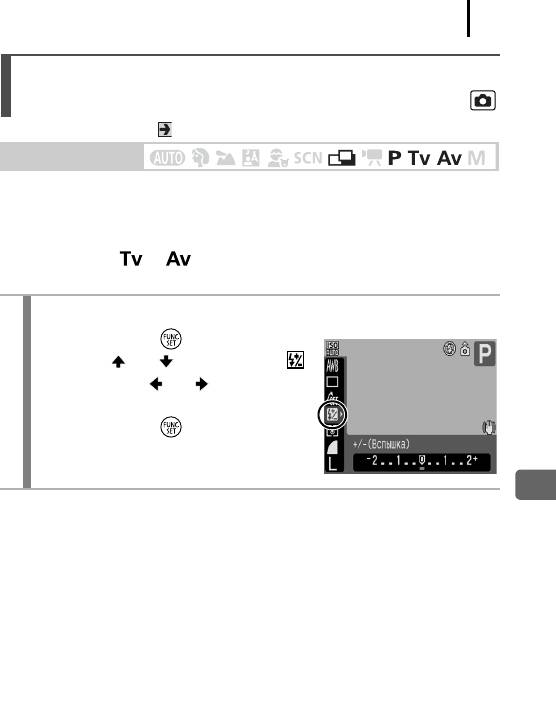
Различные способы съемки
117
Настройка компенсации экспозиции при съемке
со вспышкой
См. Функции, доступные в различных режимах съемки (стр. 208).
Режим съемки
Компенсацию экспозиции при съемке со вспышкой можно настраивать в диапазоне
от -2 до +2 ступеней с шагом 1/3 ступени. Компенсацию экспозиции при съемке
со вспышкой можно использовать совместно с функцией компенсации экспозиции
камеры для сбалансированного экспонирования фона при съемке со вспышкой.
В режимах съемки и установите для параметра [Настр. вспышки]
значение [Авто].
Настройте компенсацию экспозиции при съемке со вспышкой.
1
1. Нажмите кнопку .
2. Кнопкой или выберите значок ,
затем кнопкой или измените
значение этого параметра.
3. Нажмите кнопку .
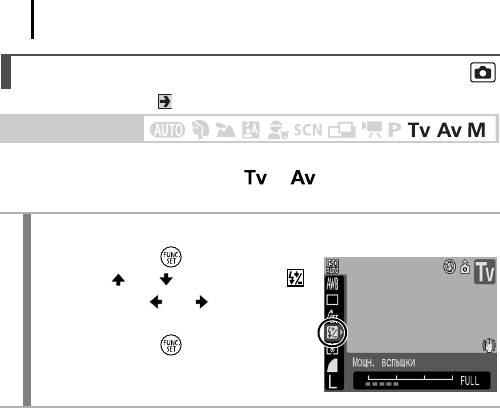
118
Различные способы съемки
Настройка мощности вспышки
См. Функции, доступные в различных режимах съемки (стр. 208).
Режим съемки
При съемке можно установить один из трех уровней мощности вспышки, вплоть
до FULL (ПОЛНАЯ). В режимах съемки и установите для параметра
[Настр. вспышки] значение [Ручной].
1
Настройте мощность вспышки.
1. Нажмите кнопку .
2. Кнопкой или выберите значок ,
затем кнопкой или измените
значение этого параметра.
3. Нажмите кнопку .
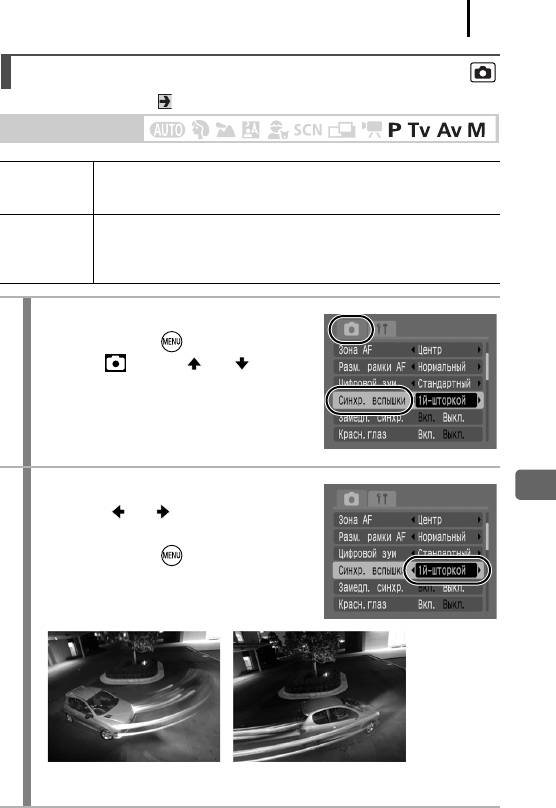
Различные способы съемки
119
Переключение момента срабатывания вспышки
См. Функции, доступные в различных режимах съемки (стр. 208).
Режим съемки
Вспышка срабатывает сразу после открытия затвора, независимо
1й-шторкой
от значения выдержки. Обычно при съемке используется синхрони-
зация по 1-ой шторке.
Вспышка срабатывает непосредственно перед закрытием затвора.
По сравнению с синхронизацией по 1-ой шторке вспышка срабатывает
2й-шторкой
позднее, что позволяет снимать кадры, на которых, например, за
автомобилем остается след от задних фонарей.
1
Выберите пункт [Синхр. вспышки].
1. Нажмите кнопку .
2. В меню кнопкой или выберите
пункт [Синхр. вспышки].
2
Подтвердите настройку.
1. Кнопкой или выберите [1й-шторкой]
или [2й-шторкой].
2. Нажмите кнопку .
Изображение, снятое с синхро-
Изображение, снятое с синхро-
низацией по 1-ой шторке.
низацией по 2-ой шторке
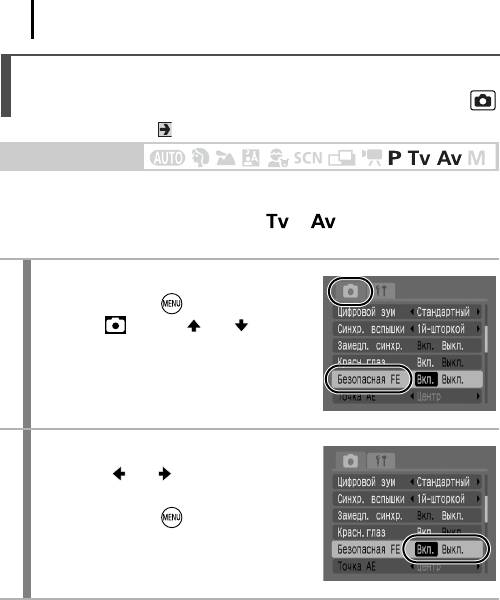
120
Различные способы съемки
Настройка экспозиции для съемки со встроенной
вспышкой (Безопасная FE)
См. Функции, доступные в различных режимах съемки (стр. 208).
Режим съемки
При срабатывании вспышки камера автоматически изменяет выдержку затвора
или величину диафрагмы во избежание передержки и засвечивания светлых
областей изображения. В режимах съемки и заранее убедитесь, что
для настройки вспышки задано значение [Авто] (стр. 116).
Выберите пункт [Безопасная FE].
1
1. Нажмите кнопку .
2. В меню кнопкой или выберите
пункт [Безопасная FE].
2
Подтвердите настройку.
1. Кнопкой или выберите [Вкл.] или
[Выкл.].
2. Нажмите кнопку .
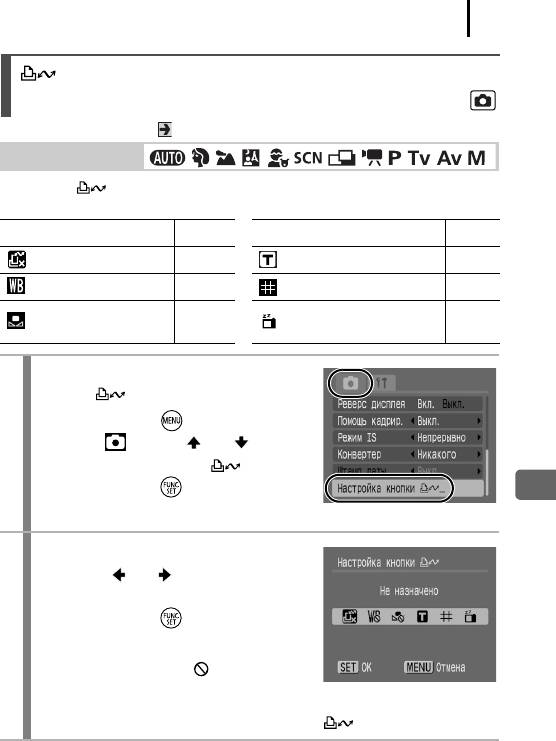
Различные способы съемки
121
Регистрация настройки для кнопки
«Печать/загрузка»
См. Функции, доступные в различных режимах съемки (стр. 208).
Режим съемки
Для кнопки можно зарегистрировать функцию, часто используемую при
съемке. Возможна регистрация указанных ниже функций.
Пункт меню Стр. Пункт меню Стр.
Не назначено
—
Цифровой телеконвертер стр. 61
Баланс белого стр. 111 Помощь кадрир. стр. 122
Пользов. баланс
стр. 112 Дисплей выкл. стр. 122
белого
Выберите пункт [Настройка
1
кнопки ].
1. Нажмите кнопку .
2. В меню кнопкой или выберите
пункт [Настройка кнопки ].
3. Нажмите кнопку .
Подтвердите настройку.
2
1. Кнопкой или выберите функцию,
которую требуется зарегистрировать.
2. Нажмите кнопку .
• Если в правом нижнем углу значка
отображается символ , соответ-
ствующую функцию можно зарегистри-
ровать, но ее, возможно, будет нельзя использовать в некоторых
режимах съемки, даже если нажать кнопку .
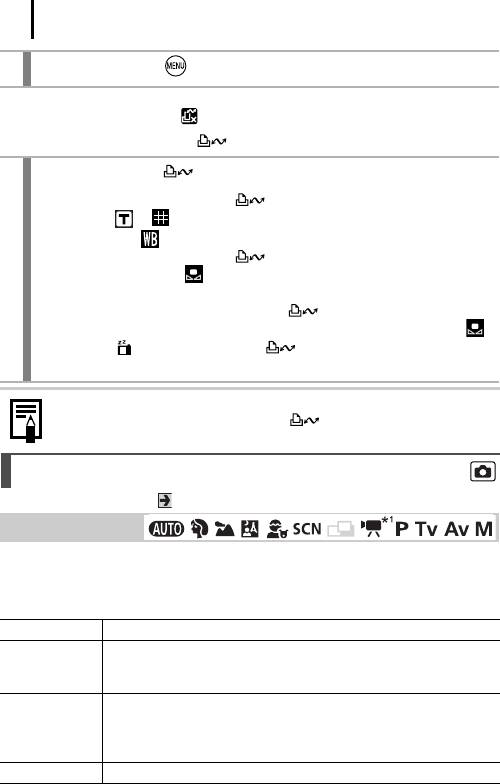
122
Различные способы съемки
Нажмите кнопку .
3
Для отмены кнопки быстрого вызова
Выберите на шаге 2 вариант .
Использование кнопки
Нажмите кнопку .
1
• При каждом нажатии кнопки производится переключение
настроек и .
• Для функции отображается соответствующий экран настройки.
• При каждом нажатии кнопки записываются данные баланса
белого для варианта . Так как на этом этапе рамка не отображается,
убедитесь, что лист белой бумаги или белая ткань находится в центре
ЖК-монитора, затем нажмите кнопку . После использования этой
функции для параметра «Баланс белого» устанавливается настройка .
• В случае при нажатии кнопки выключается ЖК-монитор.
Экран снова включается при нажатии любой кнопки.
В зависимости от режима съемки или настроек, эта функция может быть
недоступна даже при нажатии кнопки .
Задание вспомогательных линий для кадрировки
См. Функции, доступные в различных режимах съемки (стр. 208).
Режим съемки
*1 Возможно задание только значения [Линии сетки].
Для контроля положения объекта при съемке на ЖК-мониторе может отображаться
сетка из вертикальных и горизонтальных линий, область кадра формата 3:2 или
и то, и другое.
Выкл. —
Отображаются линии сетки, разделяющие экран на 9 частей. Эти
Линии сетки
линии помогают контролировать положение объекта по вертикали
и горизонтали.
Помогает контролировать область печати для фотографий
2
с соотношением сторон 3:2.*
Кадр 3:2
Область за пределами печатаемой области отображается серым
цветом.
Оба Одновременно отображаются линии сетки и область кадра 3:2.
*2 Изображения все равно записываются со стандартным соотношением сторон 4:3.
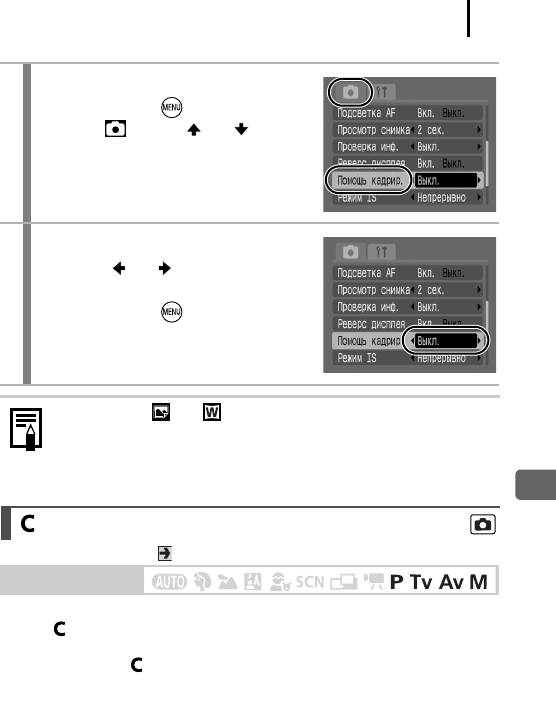
Различные способы съемки
123
1
Выберите пункт [Помощь кадрир.].
1. Нажмите кнопку .
2. В меню кнопкой или выберите
пункт [Помощь кадрир.].
Подтвердите настройку.
2
1. Кнопкой или выберите [Выкл.],
[Линии сетки], [Оба] или [Кадр 3:2].
2. Нажмите кнопку .
z Для режима или можно задать только линии сетки.
z Линии сетки и граница кадра 3:2 не записываются вместе
с изображением.
Сохранение пользовательских настроек
См. Функции, доступные в различных режимах съемки (стр. 208).
Режим съемки
Часто используемые режимы и различные параметры съемки можно назначить
режиму (Пользовательский). Затем при необходимости можно снимать изоб-
ражения с ранее сохраненными установками, просто повернув диск установки
режима в положение . При этом запоминаются и те установки, которые теряются
при изменении режима съемки или при выключении питания (например, режим
непрерывной съемки или режим автоспуска).
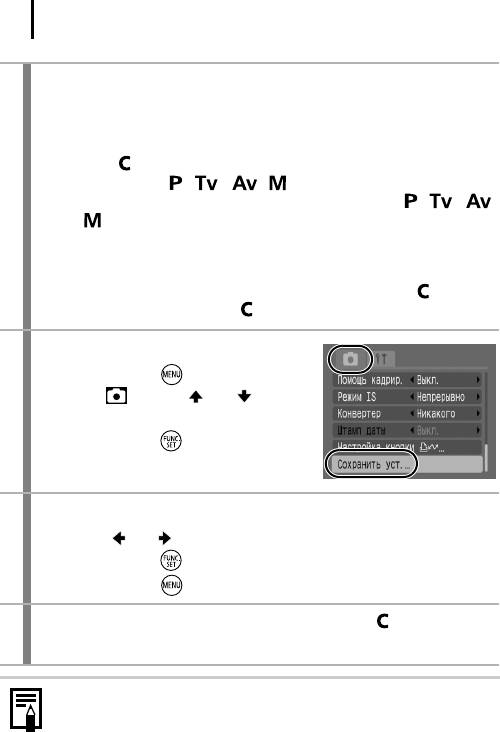
124
Различные способы съемки
1
Зарегистрируйте требуемые параметры.
• Поверните диск установки режима в положение режима, который требуется
зарегистрировать.
• Установите функцию съемки, которую требуется зарегистрировать
врежиме .
- Режим съемки ( , , , )
- Параметры, которые могут устанавливаться в режимах , ,
и (стр. 208)
- Настройки меню съемки
- Положение зумирования
- Положение ручной фокусировки
• Для изменения некоторых настроек, сохраненных в режиме (отличных
от режима съемки), выберите .
2
Выберите пункт [Сохранить уст.].
1. Нажмите кнопку .
2. В меню кнопкой или
выберите пункт [Сохранить уст.].
3. Нажмите кнопку .
3
Зарегистрируйте настройки.
1. Кнопкой или выберите [OK].
2. Нажмите кнопку .
3. Нажмите кнопку .
4
Поверните диск установки режима в положение и произведите
съемку.
z Содержимое установок не влияет на другие режимы съемки.
z Сохраненные установки могут быть сброшены (стр. 55).
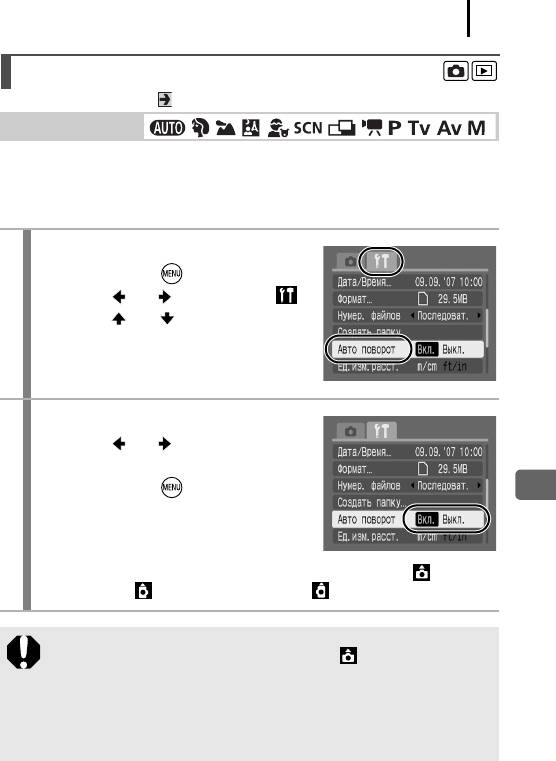
Различные способы съемки
125
Установка функции автоповорота
См. Функции, доступные в различных режимах съемки (стр. 208).
Режим съемки
Камера оснащена интеллектуальным датчиком ориентации, определяющим
ориентацию снятого изображения при вертикальном положении камеры
и автоматически поворачивающим изображение для правильного просмотра
на мониторе.
Выберите пункт [Авто поворот].
1
1. Нажмите кнопку .
2. Кнопкой или выберите меню .
3. Кнопкой или выберите
[Авто поворот].
2
Подтвердите настройку.
1. Кнопкой или выберите [Вкл.]
или [Выкл.].
2. Нажмите кнопку .
• Если в режиме съемки для функции
[Авто поворот] задано значение [Вкл.]
и ЖК-монитор установлен в режим
подробной индикации, на мониторе отображается символ (обычное
положение), (правый край внизу) или (левый край внизу).
z Эта функция может работать неправильно, если камера направлена
точно вниз или вверх. Убедитесь, что стрелка показывает в правиль-
ном направлении. Если нет, установите для функции [Авто поворот]
значение [Выкл.].
z Даже если для функции [Авто поворот] задано значение [Вкл.], ориен-
тация изображений, загруженных в компьютер, зависит от програм-
много обеспечения, используемого для загрузки.
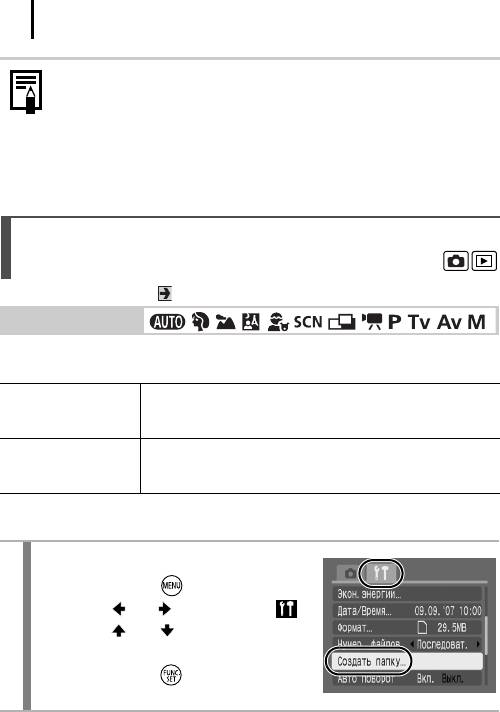
126
Различные способы съемки
Если во время съемки камера находится в вертикальном положении,
интеллектуальный датчик ориентации считает, что верхний край камеры –
это «верх», а нижний край камеры – «низ». Затем настраиваются опти-
мальный баланс белого, экспозиция и фокус для съемки в вертикальном
положении. Эта функция работает независимо от того, включена ли
функция автоповорота.
Создание папки для записи изображений (Папка)
См. Функции, доступные в различных режимах съемки (стр. 208).
Режим съемки
В любой момент можно создать новую папку, и снимаемые изображения будут
автоматически записываться в эту папку.
При последующей съемке изображений создается новая папка.
Создать новую папку
Для создания дополнительной папки снова установите этот
флажок.
Можно также задать дату и время, когда должна быть создана
Авт. создание
новая папка, используя дату съемки после заданной даты
и времени.
Создание папки при следующей съемке
1
Выберите пункт [Создать папку].
1. Нажмите кнопку .
2. Кнопкой или выберите меню .
3. Кнопкой или выберите пункт
[Создать папку].
4. Нажмите кнопку .
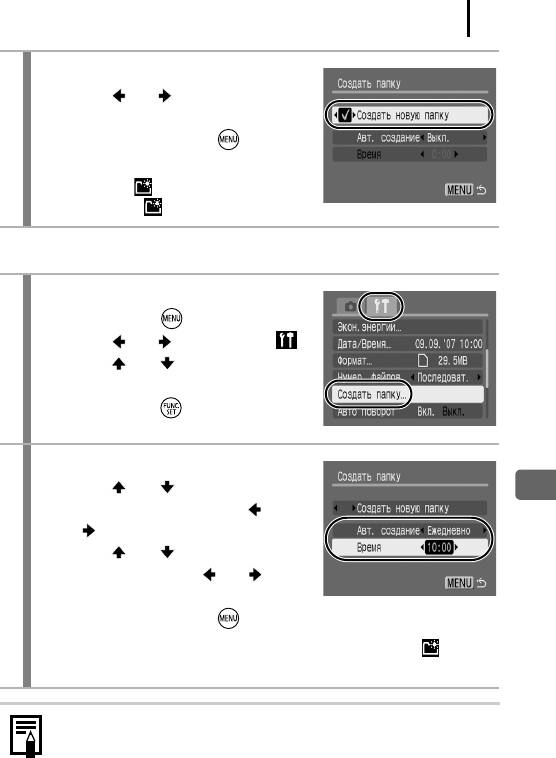
Различные способы съемки
127
2
Подтвердите настройку.
1. Кнопкой или установите флажок
[Создать новую папку].
2. Два раза нажмите кнопку .
• При съемке на ЖК-мониторе отобража-
ется символ . После создания новой
папки символ
исчезает с экрана.
Задание даты или времени для автоматического создания папки
1
Выберите пункт [Создать папку].
1. Нажмите кнопку .
2. Кнопкой или выберите меню .
3. Кнопкой или выберите пункт
[Создать папку].
4. Нажмите кнопку .
2
Подтвердите настройку.
1. Кнопкой или выберите пункт
[Авт. создание], затем кнопкой
или выберите дату создания.
2. Кнопкой или выберите пункт
[Время], затем кнопкой или
выберите время.
3. Два раза нажмите кнопку .
• При наступлении заданного времени отображается символ . После
создания новой папки этот символ исчезает.
В одной папке можно сохранить максимум 2000 изображений. После
съемки большего числа изображений автоматически создается новая
папка, даже если пользователь не создавал новых папок.
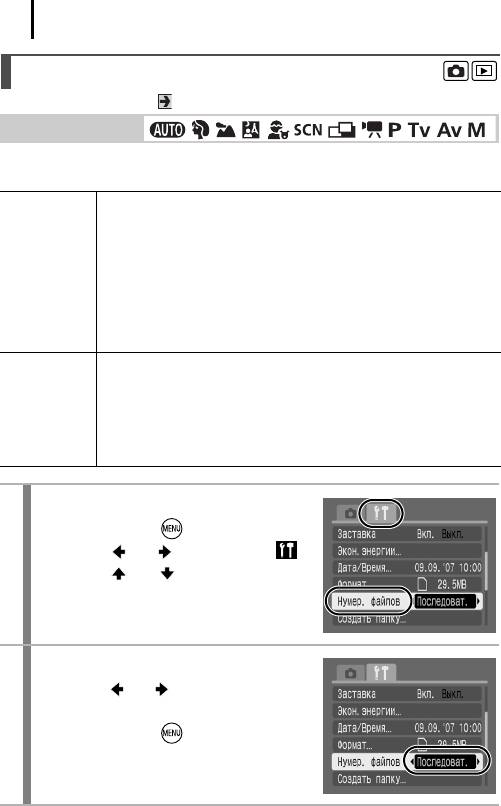
128
Различные способы съемки
Сброс номеров файлов
См. Функции, доступные в различных режимах съемки (стр. 208).
Режим съемки
Снимаемым изображениям автоматически присваиваются номера файлов.
Можно выбрать метод присвоения номеров файлов.
Следующему изображению присваивается номер, на единицу
больший номера последнего записанного изображения. Это удобно
для хранения всех изображений в одном месте на компьютере, так
как позволяет избежать дублирования имен файлов при смене папок
или карт памяти*.
Последоват.
* При использовании чистой карты памяти. Если используется карта памяти
с уже записанными данными, 7-значный номер последней записанной папки
и изображения сравнивается с последним номером на карте памяти, после
чего номера новых изображений назначаются на основе большего из этих
двух значений.
Для номера изображения и номера папки восстанавливаются
начальные значения (100-0001)*. Это удобно для хранения изобра-
жения в соответствующих папках.
Автосброс
* При использовании чистой карты памяти. Если используется карта памяти
с уже записанными данными, нумерация новых изображений производится
на основе 7-значного номера последней записанной на карте памяти папки
и изображения.
1
Выберите пункт [Нумер. файлов].
1. Нажмите кнопку .
2. Кнопкой или выберите меню .
3. Кнопкой или выберите пункт
[Нумер. файлов].
Подтвердите настройку.
2
1. Кнопкой или выберите [Последоват.]
или [Автосброс].
2. Нажмите кнопку .
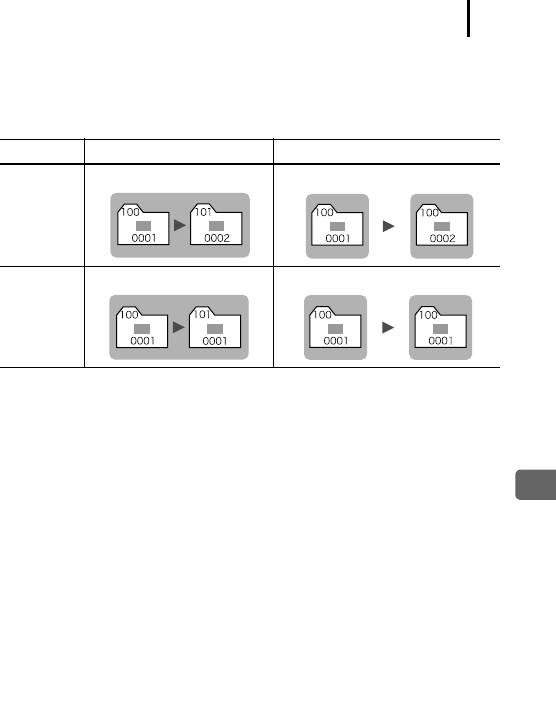
Различные способы съемки
129
Номера файлов и папок
Записанным изображениям назначаются последовательные номера файлов
в диапазоне от 0001 до 9999, а папкам назначаются номера в диапазоне
от 100 до 999. В одной папке можно сохранить максимум 2000 изображений.
Создана новая папка Карта памяти заменена другой картой
Карта памяти 1
Карта памяти 1 Карта памяти 2
Последоват.
Карта памяти 1 Карта памяти 1 Карта памяти 2
Автосброс
• При недостатке свободного места изображения могут сохраняться в новой папке,
даже если общее количество изображений в папке менее 2000, так как изобра-
жения указанных ниже типов всегда записываются вместе в одну папку:
- изображения, снятые в режиме серийной съемки;
- изображения, снятые в режиме автоспуска (ручной);
- изображения, снятые в панорамном режиме.
• При наличии папок с совпадающими номерами или изображений с одинаковыми
номерами в одной папке воспроизведение изображений невозможно.
• Информацию о структуре папок и типах изображений см. во Вводном руководстве
по программному обеспечению.
Оглавление
- Порядок операций и справочные руководства
- Проверка комплектности
- Содержание
- Обязательно прочитайте эти параграфы
- Подготовка
- Съемка фотографий
- Просмотр фотографий
- Съемка видеофильмов
- Просмотр видеофильмов
- Стирание
- Печать
- Загрузка изображений в компьютер
- Состав системы
- Элементы камеры и их назначение
- Основные операции
- Широко используемые функции съемки
- Съемка с использованием диска установки режима
- Различные способы съемки
- Воспроизведение/стирание
- Параметры печати/передачи
- Подключение к телевизору
- Устранение неполадок
- Список сообщений
- Приложение
- Алфавитный указатель
- Функции, доступные в различных режимах съемки






